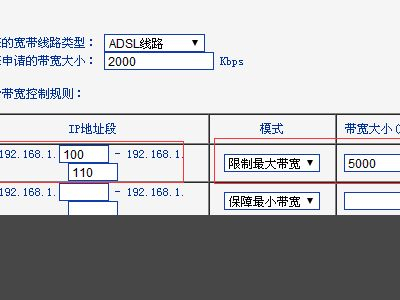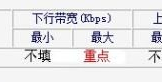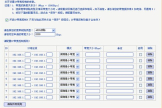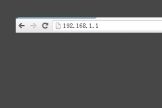路由器怎么设置特定IP限速和不限速(如何设置无线路由器IP带宽控制)
一、路由器怎么设置特定IP限速和不限速
在路由器设置界面中的ip宽带控制进行调整。
路由器限速设置教程步骤如下:
方法一、通过路由器自带的功能实现
首先登录路由器管理界面,一般路由器的登录地址都是192.168.1.1或者192.168.0.1,大家不妨试试,或者看路由器表面外壳上的标注即可。
首先我们打开浏览器,在里边输入路由器登录地址,然后填写上用户名与密码,默认一般均为admin,如果不是请看路由器外壳上的标注介绍。
登录路由器管理界面。
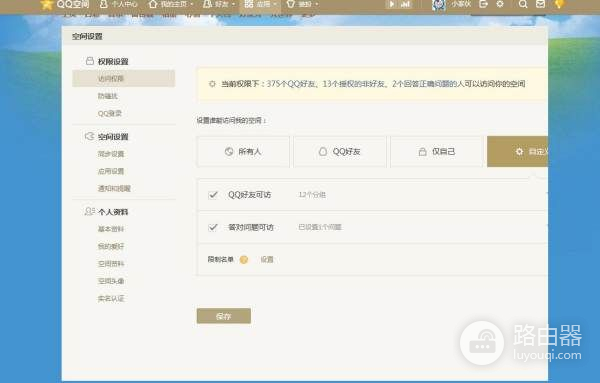
输入完路由器登录用户名与密码后,我们点击下边的确定即可进入路由器设置中心了,如果您的路由器支持限速功能,那么我们在左侧会看到有一个“IP宽带控制”。
路由器IP宽带控制功能。
如上图,我们点击“IP宽带控制”即可进入路由器限速设了,路由器限速设置界面。
路由器限速设置之IP带宽控制参数说明:
带宽的换算关系为:1Mbps = 1000Kbps;
选择宽带线路类型及填写带宽大小时,请根据实际情况进行选择和填写,如不清楚,请咨询您的带宽提供商(如电信、网通等);
修改下面的配置项后,请点击“保存”按钮,使配置项生效。
如果没有设置任何状态为“启用”的IP带宽控制规则,您填写的带宽大小将不起作用。
二、如何设置无线路由器IP带宽控制
1、看下路由器背面的信息,一般是192.168.1.1,打开任意浏览器,输入ip地址即可打开无线路由器等的登录页面。
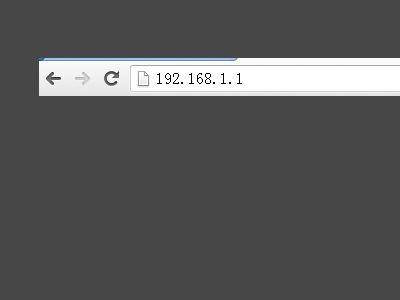
2、输入ip回车后,弹出账号密码登录框,输入账号密码在路由器背后,admin/admin。
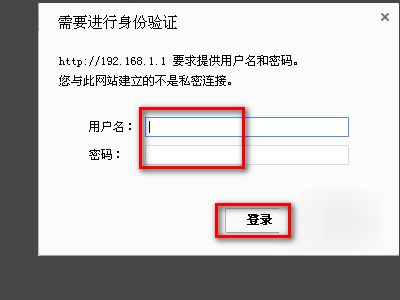
3、登陆路由器页面后,在左边栏看到ip带宽控制项。
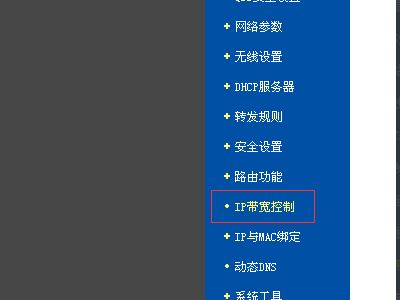
4、然后在右边出来相应的内容,ip带宽控制,首先默认是不开启的,现在要开启ip带宽控制。
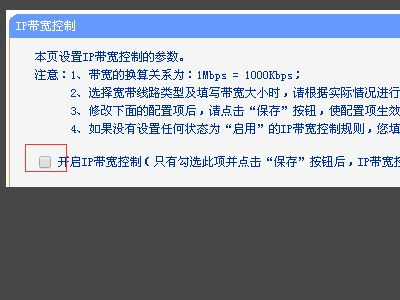
5、在设置带宽的时候先看下,dhcp获取ip段是100-199,就是说如果自动获取的就是在这个段中,一般手机肯定是自动获取的。
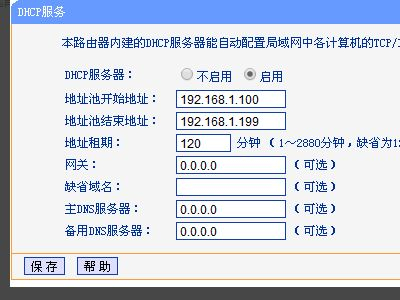
6、那么根据自动获取,如果自己的电脑的话可以设置一个192.168.1.10之类的地址,就可以不限速了,可以设置下100-110,就是自动获取的前十个限速在5M以内,当然也可以细化到一个ip,就可以了。